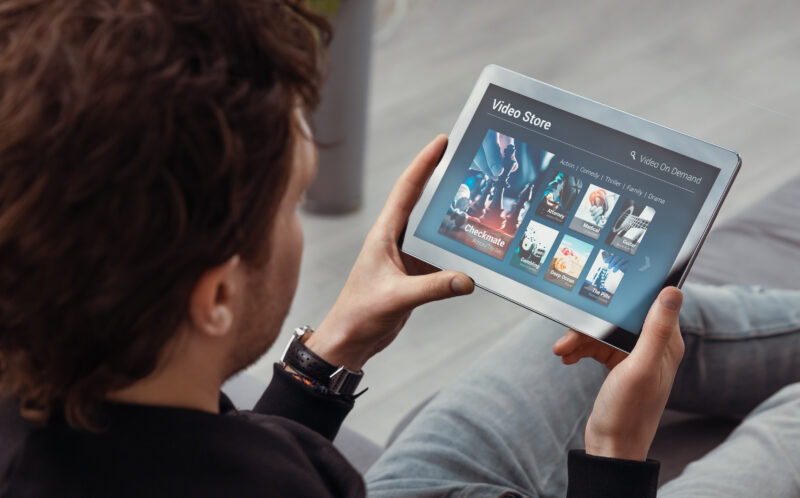「Kindle端末」とは、Amazonの電子書籍サービス「Kindle(キンドル)」を利用するための専用デバイス。特殊なディスプレイで目に優しく、スマートフォンよりもバッテリーが長持ちなのが特徴です。外出先や通勤中など、好きな場所で快適に読書を楽しみたい人におすすめですよ。
しかし、Kindle端末には「Kindle(無印)」「Kindle Paperwhite」などの複数のモデルがあり、「スペックや機能にはどんな違いがある?」と、迷ってしまう人は多いでしょう。また、Kindle端末でできることや使い方についても詳しく知りたいですよね。
そこで今回は、「Kindle端末」についてPicky’s編集部が徹底解説。Kindle端末のメリットやおすすめの選び方、各モデルの特徴をまとめました。Kindle端末の初期設定や操作方法についても紹介しているので、ぜひ最後までチェックしてみてください。
目次
- Kindle端末(Kindle電子書籍リーダー)でできること
- Kindle端末(Kindle電子書籍リーダー)の比較一覧表
- とにかく安いKindle端末が欲しいなら「Kindle(無印)」
- 価格・スペックのバランス重視なら「Kindle Paperwhite」
- 手帳感覚で使いたいなら「Kindle Scribe」
- 子どもへのプレゼントには「Kindle キッズモデル」
- Kindle端末(Kindle電子書籍リーダー)の選び方
- 最上位モデルの「Kindle Oasis」は現在在庫切れ。新モデルの情報もなし
- Kindle端末(Kindle電子書籍リーダー)はいらない?タブレットやスマホとの違い
- Kindle端末(Kindle電子書籍リーダー)の使い方
- Kindle端末(Kindle電子書籍リーダー)のセール情報や安く買う方法はある?
- Kindle端末(Kindle電子書籍リーダー)の関連商品
- Kindle端末(Kindle電子書籍リーダー)についてのよくある質問
- Kindle端末(Kindle電子書籍リーダー)のおすすめまとめ
Kindle端末(Kindle電子書籍リーダー)でできること

出典:amazon.co.jp
- 電子書籍が読める
- Kindle書籍を直接購入できる
- 文章にマーカーが引ける
- スマートフォンなどと同期できる
- インターネットが利用できる
Kindle端末は、電子書籍を読むことに特化したデバイス。Kindleストアから直接電子書籍を購入できたり、気になった部分にマーカーが引けたりと、読書好きに嬉しい機能を備えています。
また、Kindle端末はスマートフォンなどの他の機器と同期して、履歴を共有できるのが特徴。Kindle端末で読んだ本の続きをスマートフォンからでも開けるため、シーンに応じて使う電子書籍リーダーを変えたい人にも便利です。
さらに、Kindle端末では、Wi-Fi環境下であればインターネットの利用も可能です。スマホやタブレットのようにサクサク動くわけではありませんが、分からない単語をネットで検索したり、ネットニュースを見たりする程度であれば問題なく使えます。
関連記事:【目に優しい】電子書籍リーダーおすすめ16選!漫画が読みやすいタブレットも
Kindle端末(Kindle電子書籍リーダー)の比較一覧表
| 商品 | 最安価格 | 重量 | ディスプレイ | 保存容量 | 連続使用時間 | 解像度 | フロントライト | 接続方法 | 充電端子 | 防水機能 | 明るさ自動調節機能 | 色調調節機能 | ページ送りボタン | 発売日 | |
|---|---|---|---|---|---|---|---|---|---|---|---|---|---|---|---|
 | Kindle 無印 | Amazon¥17,994 楽天市場Yahoo! | 158g | 6インチ | 16GB | 最大6週間 | 300ppi | 4個 | Wi-Fi | USB Type-C | - | - | - | - | 2022年10月 |
 | Kindle Paperwhite | 確認中 Amazon楽天市場Yahoo! | 205g | 6.8インチ | 8GB/16GB | 最大10週間 | 300ppi | 17個 | Wi-Fi | USB Type-C | IPX8 | - | ○ | - | 2021年10月 |
 | Kindle Scribe | 確認中 Amazon楽天市場Yahoo! | 433g | 10.2インチ | 16GB/32GB/64GB | 最大12週間 | 300ppi | 35個 | Wi-Fi | USB Type-C | - | ○ | ○ | - | 2022年11月 |
 | Kindle Paperwhite キッズモデル | 確認中 Amazon楽天市場Yahoo! | 288g | 6インチ | 8GB | 最大4週間 | 167ppi | 4個 | Wi-Fi | USB Type-C | - | - | - | - | - |
とにかく安いKindle端末が欲しいなら「Kindle(無印)」
安さで選びたい人は、Kindle(無印)をチェックしましょう。Kindle端末のエントリーモデルにあたり、1万円前後でリーズナブルに購入できます。300ppiの解像度や最大6週間使えるバッテリーといった最低限の機能を備えており、Kindle端末初心者におすすめです。
また、コンパクトかつ軽量なのも無印の特徴。出先へ持ち歩きやすい上、片手でも楽に使えるので、どんなシチュエーションでも読書を楽しめますよ。全モデルの中で唯一防水機能を備えていないものの、お風呂で使わないなら不便はありません。
- 安いKindle端末が欲しい人
- 出先で読書をすることが多い人
関連記事:【無印で十分?】2024年Kindle(第11世代)を実機レビュー!Paperwhiteと比較検証
価格・スペックのバランス重視なら「Kindle Paperwhite」
コストパフォーマンス重視で選ぶなら、Kindle Paperwhiteがおすすめ。価格と性能のバランスが取れており、シリーズの中で特に人気のあるモデルです。IPX8の防水機能を備えているので、お風呂やプールサイドなどでも読書を楽しめます。
また、Kindle Paperwhiteは、新たに色調調節機能を搭載。ホワイト~アンバーに画面の色味を調整でき、どんな場所でも高い視認性をキープできます。8GB・16GBの2モデルが展開されており、使い方に合わせて選べるのも嬉しいポイントです。
- コストパフォーマンス重視の人
- お風呂や屋外で読書がしたい人
関連記事:【実機レビュー】Kindle Paperwhite(第11世代)は快適になった?動作やページ送りの速さを徹底検証
手帳感覚で使いたいなら「Kindle Scribe」
Kindle Scribeは、Kindle端末で初めて手書き入力機能を搭載したモデルです。専用のスタンダードペンが付属しており、書籍内にメモを残したり、取り込んだ文書にアイディアを書き留めたりと、手帳・ノートのように使えます。
また、10.2インチの大型ディスプレイを採用しているのもKindle Scribeの特徴。見開きページを表示でき、漫画や雑誌を迫力たっぷりで楽しめますよ。さらに、16GB・32GB・64GBの3種類があるので、大容量のKindle端末を求めている人にもおすすめです。
- 手書き入力機能が欲しい人
- 大容量のKindle端末が欲しい人
子どもへのプレゼントには「Kindle キッズモデル」
Kindle(無印)・Paperwhiteの2つには、子供向けのキッズモデルが登場しています。基本機能は通常モデルと同じですが、専用のケースが付属していたり、保護者が読書の進捗をチェックできる「ペアレントダッシュボード機能」が備わっていたりするのが特徴です。
また、Kindleのキッズモデルには、「Amazon Kids+」の1年間無料サブスクリプションがついており、子供向けのコンテンツが読み放題になります。動画やゲームアプリがない分、子どもに安心して渡せるので、誕生日や入学祝いのプレゼントにおすすめですよ。
- 子ども用のプレゼントに買いたい人
- Amazon Kids+を利用したい人
Kindle端末(Kindle電子書籍リーダー)の選び方
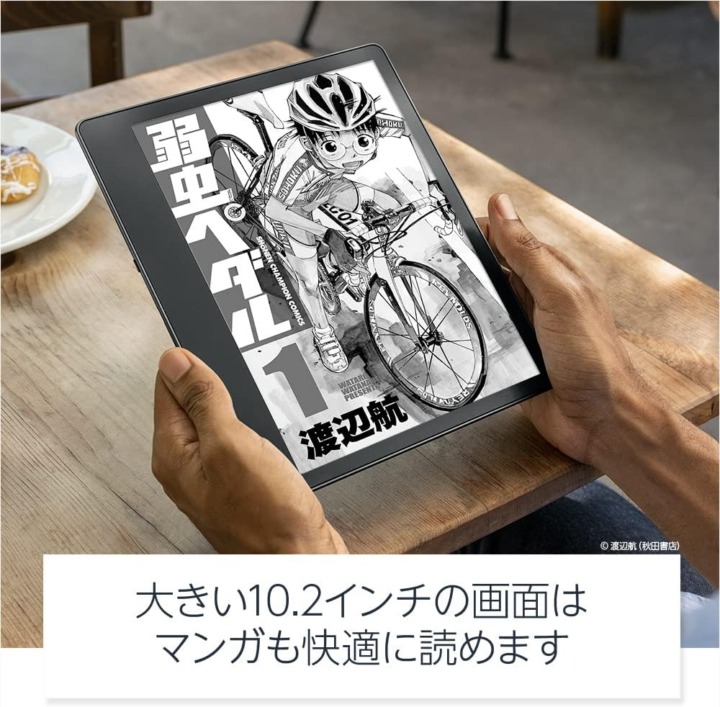
出典:amazon.co.jp
ここからは、Kindle端末のおすすめの選び方を紹介。保存容量・広告の有無・防水機能など、自分にぴったりなKindle端末を見つけるためのポイントをまとめました。
小説メインで読むなら8GBあれば十分◎本体の「保存容量」をチェック
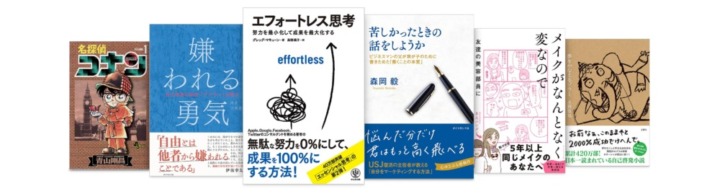
出典:amazon.co.jp
Kindle端末の保存容量はモデルによって異なり、8・16・32GBの3つに分かれます。ダウンロードしたい電子書籍のジャンルに合わせて、適した保存容量を選びましょう。
| 1GBあたりに保存できる冊数 | |
| 小説 | 50~1,000冊程度 |
| 漫画 | 10~25冊程度 |
| 雑誌 | 3~20冊程度 |
小説などの活字だけの電子書籍を読むなら、Kindle端末の保存容量は8GBあれば十分。小説は1GBに50~1,000冊程度保存できるので、容量不足に困ることはないでしょう。
漫画・雑誌など幅広いジャンルの書籍も読みたい人には、16GB以上のKindle端末がおすすめです。漫画は1GBに10~25冊程度しか保存できないので、大量に漫画を読む人には8GBだと足りないことも。漫画・雑誌以外にも、写真や図が多い本はデータ量が大きいので注意してください。
ちなみに、Kindleストアで購入した電子書籍はすべてクラウドに保存されるため、端末から1度削除してもダウンロードし直すことが可能。「読みたい本・漫画だけを端末に保存しておきたい」という人なら、容量が少ないモデルでも不便なく使えます。
広告表示が気になる人には「広告なしモデル」がおすすめ!
Kindle端末には、広告あり・なしの2モデルが展開されています。画面がごちゃつくのが嫌な人には、値段が2,000円上乗せになりますが、広告なしモデルがおすすめです。
ただし、広告が表示されるのはスリープ画面やホーム画面のみで、読書中に表示されることはありません。特にこだわりがないのであれば、少しでも安く購入できる広告ありモデルを選ぶのもいいでしょう。
お風呂で読書を楽しみたいなら「防水機能」はマスト!

出典:amazon.co.jp
お風呂で読書をしたい人は、防水機能付きのKindle端末をチェックしましょう。IPX8レベルの防水機能を備えたモデルなら、万が一浴槽の中に端末を落としてしまっても、水没による故障リスクを軽減できます。
飲み物をこぼしてしまったり、濡れた手で操作してしまったりしたときでも安心です。
最上位モデルの「Kindle Oasis」は現在在庫切れ。新モデルの情報もなし
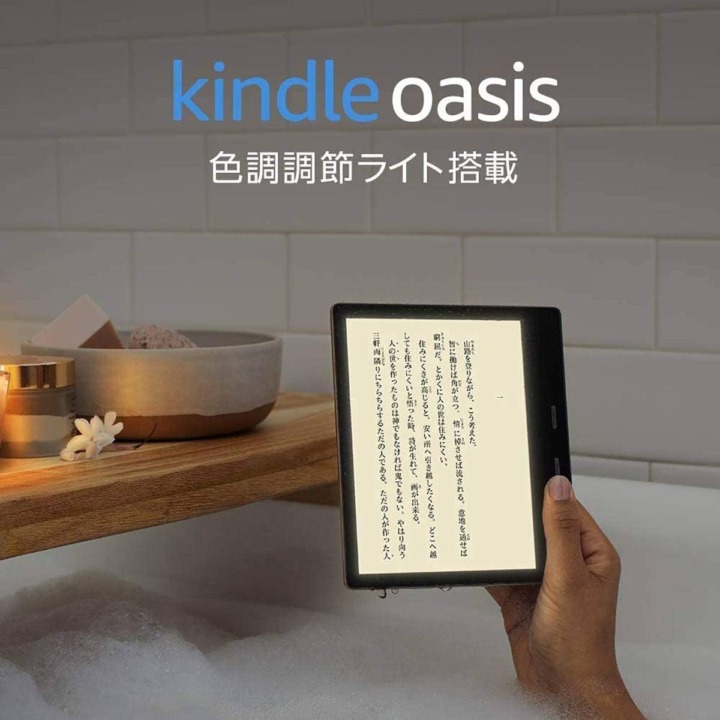
出典:amazon.co.jp
Kindle Oasisの特徴
Kindle Oasisは、Kindleシリーズの最上位モデル。唯一本体に物理ボタンを搭載しているため、片手で簡単にページ送りができます。明るさの自動調整機能や色調調整機能など、読書に特化した機能が豊富です。
ディスプレイは7インチとやや大きめで、雑誌や漫画を大きい画面で楽しみたい人におすすめ。また、スリムなデザインにこだわっており、6.8インチのKindle Paperwhiteより本体が軽い点も見逃せません。
さらに、Kindle Oasisは、Wi-Fiモデル・4Gモデルの2種類から選べます。4Gモデルなら、Wi-Fiがない環境でも電子書籍をダウンロードしたり、インターネットの利用が可能。自宅用として使ったり、自宅でダウンロードを済ませる場合はWi-Fiモデルを選びましょう。
しかし、Kindle Oasisは現在在庫切れ。新モデルについての具体的な情報はなし
Kindle Oasisは、2019年に発売された第10世代が現行モデルです。物理ボタンが搭載されていたり、7インチという使いやすいサイズ感だったりと、多くの人から支持を得ていましたが、2024年9月現在、Amazonや楽天では在庫切れ&取り扱い無し。
第11世代にあたる新モデルについては、現在公表されていません。Amazonの商品ページのKindle比較表からKindle Oasisの情報が消されていることから「このままOasisシリーズは廃盤にあるのではないか」と噂されているのが現状です。
Kindle端末(Kindle電子書籍リーダー)はいらない?タブレットやスマホとの違い
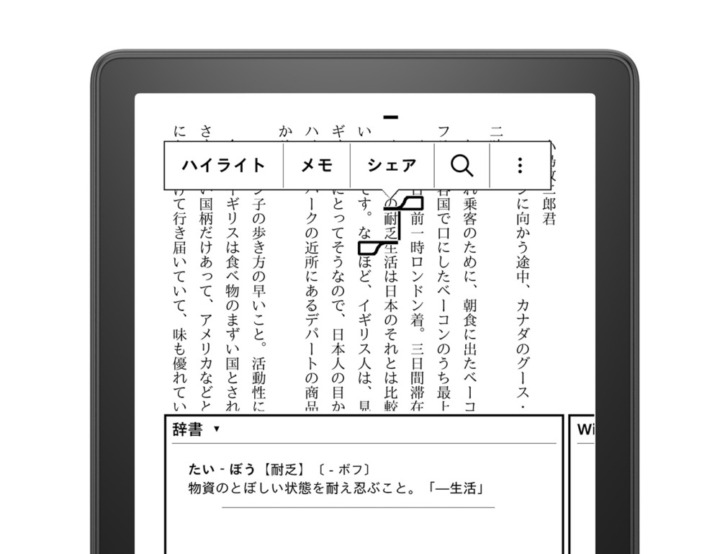
出典:amazon.co.jp
- 紙書籍に近い感覚で読める
- バッテリーが長持ち
- 本体が軽い
- 目への負担が少ない
- 着信や通知が来ないため、読書に集中できる
Kindle端末の魅力は、読書専用に特化していること。Kindle端末は、タブレットやスマホに搭載されている液晶ではなく、電子ペーパーと呼ばれるディスプレイを使っています。液晶と電子ペーパーの特徴は以下の通り。
| 液晶 |
|
| 電子ペーパー |
|
また、Kindle端末はバッテリー持ちが良く、充電の手間がかかりません。最大10週間使えるモデルも登場しており、毎日読書をする人にも安心。さらに、Kindle端末には着信やSNSの通知が届かないため、スマートフォンよりも読書に集中しやすいこともメリットです。
Kindle端末(Kindle電子書籍リーダー)の使い方

出典:amazon.co.jp
ここからは、Kindle端末の使い方を解説。初期設定や電子書籍の買い方、基本的な操作方法についてまとめているので、購入前にチェックしておいてくださいね。
Kindle端末の初期設定
- STEP.1Kindle端末の電源を入れる本体にある電源ボタンを押して、Kindle端末の電源を入れます。また、電源を入れる前に、バッテリーを十分に充電しておいてください。
- STEP.2言語を選択する電源が入ると、自動で言語選択の画面が表示されます。複数の言語から「日本語」を選択します。
- STEP.3タWi-Fiに接続するKindleストアで電子書籍をダウンロードするために、Wi-Fiを設定します。近くにWi-Fiがない場合は、一旦スキップしてあとで設定することも可能です。
- STEP.4AmazonアカウントにログインAmazonアカウントを持っている場合は、メールアドレス・パスワードを入力してログインします。アカウントがない場合は、新規作成後にログインしましょう。
- STEP.5初期設定完了ログインが完了すると、「こんにちは○○さん」という画面が表示されます。「続行」をタップして、初期設定は完了です。
Kindle端末の電子書籍の購入方法
- Kindleストアを開く。
- 購入したい電子書籍を選択する。
- 「¥○○で購入」をタップする。
電子書籍が購入できないときは、端末がインターネットに接続されているかを確認します。Wi-Fiが不安定になっている可能性も考えられるので、1度インターネットを接続し直して、あらためて購入手続きを行いましょう。
Kindle端末の基本の操作方法
| 操作方法 | |
| ページを進める | 画面の中央~左側をタップする。 |
| ページを戻る | 画面の右端をタップする。 |
| ツールバーを表示させる | 画面上部をタップする。 |
| ブックマークを登録する | 画面右上をタップして「+」を選択する。 |
| 明るさを調整する | ツールバーの「設定」からメモリを調整する。 |
| 文字サイズやフォントを変更する | ツールバーの「Aa」をタップする。 |
| マーカーを引く | 文字を長押しして「ハイライト」を選択する。 |
| メモを残す | 文字を長押しして「メモ」を選択する。 |
| 単語の検索 | 文字を長押しして「虫眼鏡マーク」を選択する。 |
Kindle端末で本のページをめくりたいときは、基本的に進みたい方向をタップすればOK。タップする位置によって動作が変わるので、慣れるまでは何度か画面をタップしてみて、大体の位置を掴んでおきましょう。
また、明るさの調整や文字サイズの変更は、ツールバーから行います。さらに、マーカーやメモを残したい場合は、該当の文章を長押しして、表示されるメニューから機能を選んでください。
Kindle端末(Kindle電子書籍リーダー)のセール情報や安く買う方法はある?
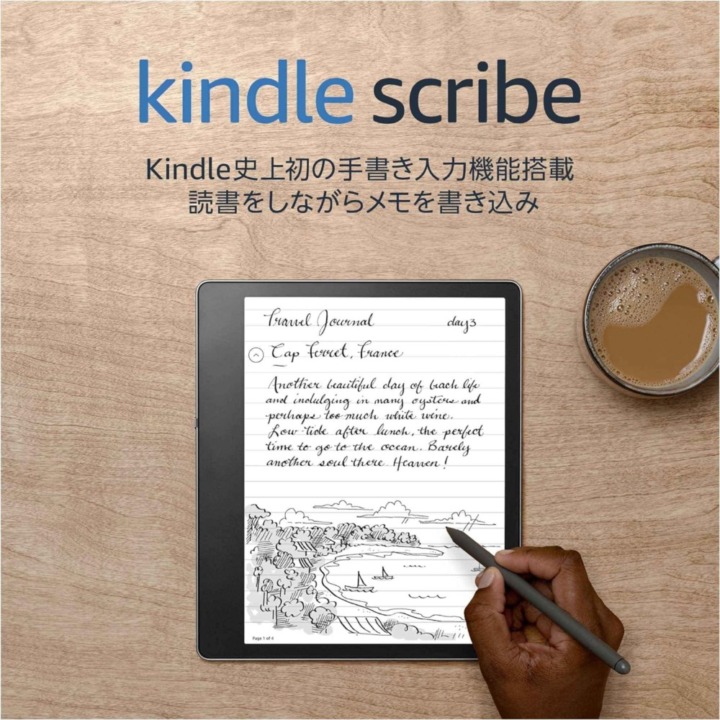
出典:amazon.co.jp
- Amazonのセールを狙う
- 中古品を購入する
Kindle端末を安く買いたいなら、ブラックフライデーやプライムデーといったAmazonのセールを狙うのがおすすめ。どのモデルが割引対象になるか・どれくらい安くなるかはセールによって異なりますが、Kindle端末がお得に購入できる可能性が高いです。
また、リサイクルショップやメルカリなどで販売されている中古のKindle端末をチェックしてみるのもいいでしょう。ただし、購入時は商品の状態や付属品の有無などをしっかりと確認しておいてくださいね。
Kindle端末(Kindle電子書籍リーダー)の関連商品

出典:amazon.co.jp
ここでは、Kindle端末と一緒にチェックしておきたい関連商品をピックアップ。おすすめの理由や人気商品もまとめて紹介しているので、気になる人は目を通しておきましょう。
衝撃防止や持ち歩きに役立つ「Kindle用カバー」
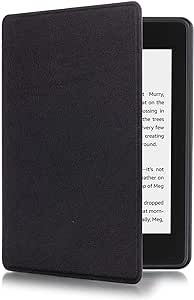
出典:amazon.co.jp
Kindle端末を自宅以外で使うことが多い人には、Kindle用カバーが欠かせません。タブレットなどのカバーと同じで、本体を衝撃や傷から守ってくれるのが特徴。片手読みに便利なハンドストラップや、端末を立て掛けるためのスタンドがついたものも登場しています。
関連記事:【Paperwhite・無印・Oasis】Kindleカバーおすすめ18選|かわいい人気商品も
画面の傷・汚れを防止できる「保護フィルム」

出典:amazon.co.jp
保護フィルムは、Kindle端末のディスプレイを傷や汚れから守るためのアイテムです。指紋防止や覗き見防止加工など、商品によって特徴はさまざま。紙のような手触りのペーパーライクフィルムなどもあり、Kindle端末の使い心地にこだわる人におすすめですよ。
他のアプリもダウンロードしたいなら「Fireタブレット」

出典:amazon.co.jp
Kindle端末は、他のアプリのダウンロードができません。SNSやカメラ、動画アプリなどを使いたい人は、Amazonから販売されているFireタブレットをチェックしましょう。
Fireタブレットは独自のAmazon OSを搭載しており、Playストアから好きなアプリをダウンロードできるのが特徴。ネットサーフィンはもちろん、メールのやり取りや音楽再生といったスマートフォンと同じような使い方ができます。
関連記事:【Amazon格安】Fireタブレットおすすめ12選!できることと選び方を解説
関連記事:新型Fire HD 10 第13世代を徹底レビュー!2021年モデルと徹底比較
関連記事:【3万越えの価値あり?】Fire Max 11を実機レビュー!サイズや性能を比較しながら徹底検証
Kindle端末(Kindle電子書籍リーダー)についてのよくある質問

出典:amazon.co.jp
Kindle端末は店舗でも購入できる?
Kindle端末にはインターネット環境は必須?
Kindle端末では他の電子書籍アプリで購入した本・漫画は読める?
Kindle端末はレンタルできる?
Kindle端末の電子書籍を読み放題するには?
Kindle端末(Kindle電子書籍リーダー)のおすすめまとめ
- Kindle端末はAmazonのKindle本を読むための専用デバイス
- 電子ペーパーディスプレイで目に優しく、紙感覚で読める
- 予算や用途に合わせて、使いやすいモデルをチョイスしよう
今回は、Amazonの「Kindle端末」について紹介しました。軽量で持ち歩きやすく、目に負担がかかりにくいKindle端末は、自宅や通勤中に読書を楽しみたい人におすすめのデバイス。ぜひこの記事を参考にして、自分にぴったりのKindle端末を見つけてくださいね。